3 måder at rette op på bedre uoverensstemmelse, der ikke vises i indstillinger (09.15.25)
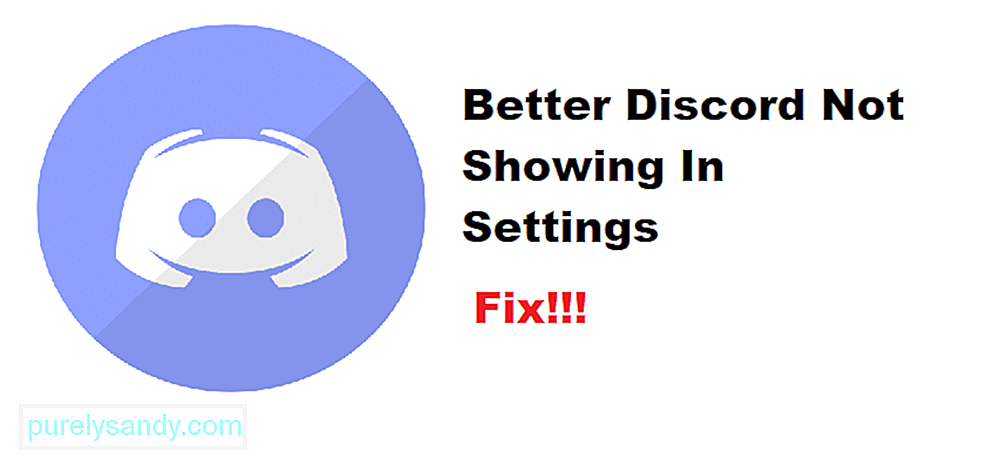 bedre uoverensstemmelse vises ikke i indstillinger
bedre uoverensstemmelse vises ikke i indstillinger Bedre uoverensstemmelse er et populært alternativ til Discord, der tilbyder langt bedre funktioner end Discord. Det ser ud og fungerer meget lig Discord. Det giver dig dog mulighed for at tilpasse applikationen. For eksempel kan du ikke tilpasse dit tema i Discord. Men med Better Discord har du lov til at tilpasse og installere forskellige temaer i din Discord.
Platformen fungerer nøjagtigt den samme. Du kan også bruge tilpasset CSS til at tilpasse Discord efter dine behov. Det har også andre muligheder såsom emotes og en indbygget Java-script-loader.
Populære Discord-lektioner
Brugere oplever underlige problemer med Better Discord. Ifølge de fleste af dem har de ikke adgang til følelser, indstillinger eller andre funktioner som temaer gennem Better Discord. Dette har efterladt dem alle forvirrede om, hvad de kan gøre for at løse dette.
Der er en hel del grunde til, at denne fejl kan opstå. En af dem kan skyldes, at biblioteksfilerne er beskadiget, hvorfor de ikke kan få adgang til spillet. I dag vil vi undersøge dette problem. Vi vil nævne en række løsninger på, hvordan dette problem let kan løses. Så lad os komme i gang!
En af de hurtigste og nemmeste rettelser til dette problem er at genstarte Better Discord. Du kan gøre dette ved blot at trykke på CTRL + R på dit tastatur. Dette genstarter alle fanerne i dit vindue med succes.
Dette er ikke en garanteret løsning, men mange brugere har nævnt, at opdatering faktisk hjalp med at bringe indstillingsfanen tilbage i Better Discord.
Det er meget sandsynligt, at du muligvis har manglende eller beskadigede filer i Better Discord, hvilket får dette problem til at opstå. På grund af de manglende filer kan Better Discord ikke få adgang til indstillingerne i programmet igen.
Derfor foreslår vi, at du udfører en ny geninstallation. Du bliver nødt til at sikre dig, at du skal fjerne alle dine Better Discord-filer fuldstændigt. Når du har det, skal du genstarte din computer for at sikre, at alle filerne fjernes fuldstændigt fra skrivebordet. Download og installer den nyeste version af Better Discord på din pc.
Den sidste ting du kan gøre for at løse dette problem er for at installere de korrekte plugins i din Better Discord. For nylig var der en løbende fejl, der fik spillere til ikke at se deres indstillinger i Better Discord. Dette blev dog let løst gennem et plugin.
Du kan finde pluginet ved at gå til linket: https://cdn.discordapp.com/attachments/178208945410801665/267725236349173760/tempfix.plugin.js
Bundlinjen
Gennem denne artikel er det lykkedes os at forklare alle de mulige måder på, hvordan du kan rette Better Discord, der ikke vises i indstillingerne.
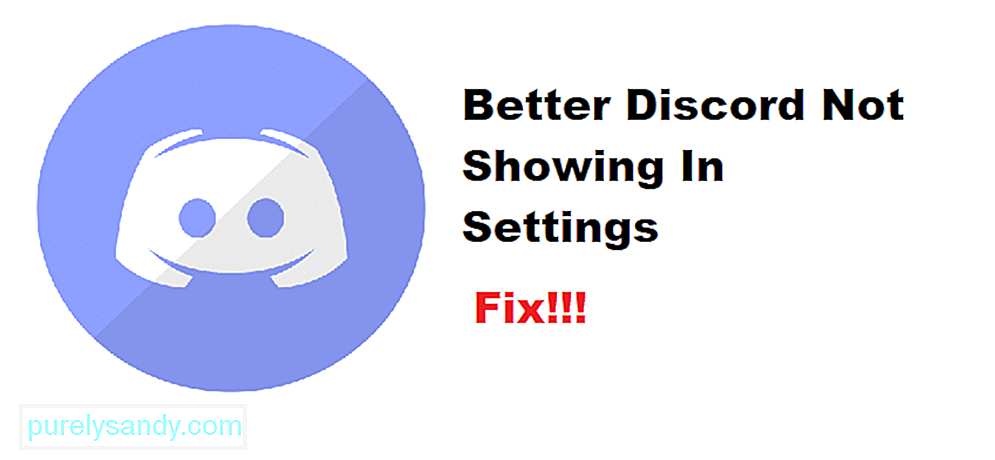
YouTube Video.: 3 måder at rette op på bedre uoverensstemmelse, der ikke vises i indstillinger
09, 2025

